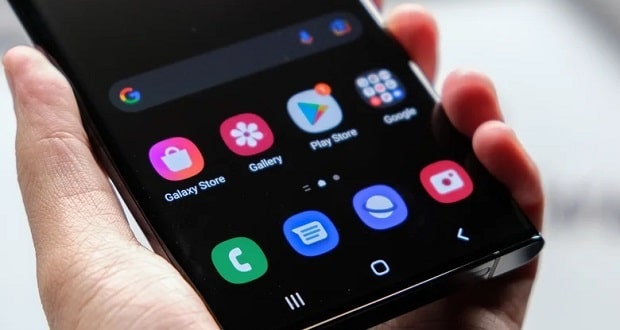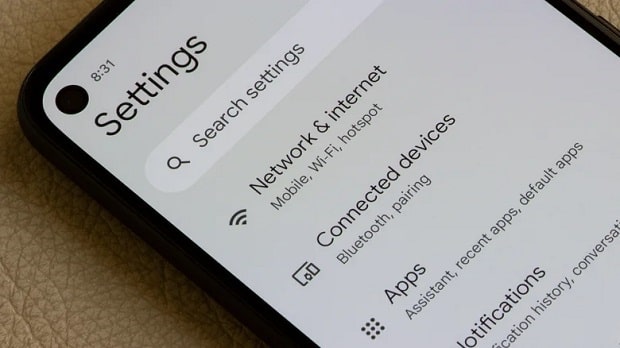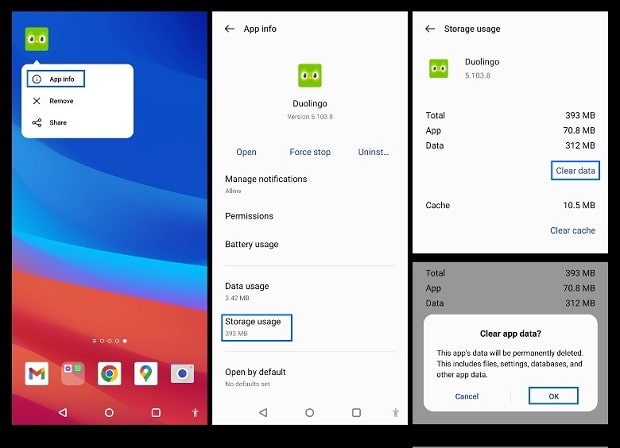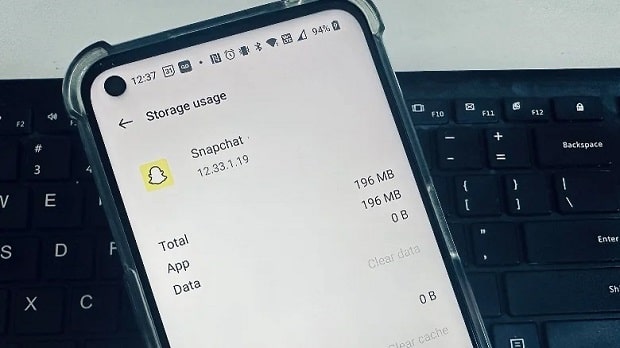زمانی که یک برنامه اندرویدی با مشکل روبرو میشود، یکی از راههایی که باید امتحان کنید، حذف فضای ذخیره سازی آن است. در این جا قصد داریم روش انجام این کار را آموزش دهیم.
یکی از بزرگترین مشکلات کاربران گوشی های اندرویدی مربوط به اپلیکیشنها و کارآیی آنهاست.
حتما همه شما هم در طول مدت استفاده از گوشی اندرویدی به برنامههایی که در اجرا به مشکل برخورد کرده یا عملکرد مناسبی نداشته، روبرو شدهاید.
برای مقابله با این دسته اپلیکیشنها روشهای مختلفی وجود دارد که یکی از مهمترین آنها حذف کردن داده های مربوط به این برنامههاست.
دلیل این کار آن است که حذف این دادهها باعث خالی شدن حافظه و فضای ذخیره سازی گوشی اندرویدی شما خواهد شد که هر دو برای ارائه عملکرد مناسب از سوی گوشی ضروری هستند.
این کار همچنین میتواند باگهای موجود در یک اپلیکیشن را رفع کرده و در برخی اوقات، فریز شدن، هنگ کردن و دیگر اشکالات مربوط به اجرای برنامههای مختلف را نیز رفع نماید.
بهطور کلی حذف کردن فضای ذخیره سازی برنامه های اندرویدی میتواند بدون نیاز به حذف کامل برنامه و نصب مجدد آن بسیاری مشکلات دستگاه را رفع کند.
در عین حال بسیاری افراد، حذف کردن کامل دادههای یک اپلیکیشن را با حذف کش آن اشتباه میگیرند. بنابراین ضروری است که در خصوص هرکدام از این دو روش اطلاعات کافی کسب کرده و هریک را جای مناسب خود به کار گیرید.
امروز در گجت نیوز سعی داریم به مقایسه دو فرآیند حذف دیتا و حذف کش در گوشی های اندرویدی پرداخته و تفاوتهای کلیدی میان هریک را تشریح کنیم.
همچنین در ادامه نیز به آموزش چگونگی حذف فضای ذخیره سازی برنامه ها در گوشی های اندرویدی پرداخته و آن را با جزئیات بیشتری بررسی خواهیم کرد.
تفاوت پاک کردن فضای ذخیره سازی یک اپلیکیشن با پاک کردن کش چیست؟
یکی از سریعترین راههای خالی کردن حافظه یک گوشی اندرویدی حذف کردن اپلیکیشن ها و تمامی دادههای مرتبط با آنهاست. طبیعتا برای اپلیکیشنهایی که چندان استفادهای از آنها نمیشود، حذف کردن گزینه مناسبی است.
با این حال حذف کردن اپلیکیشنهایی که بهطور دائمی مورد استفاده قرار میگیرند، چندان منطقی نیست. در این شرایط، برای خالی کردن حافظه، دو راه پیش روی کاربران اندروید قرار دارد. راه نخست، حذف کردن فایلهای کش مربوط به این اپلیکیشن است و دیگری حذف دادههای مرتبط با آن.
اما تفاوت میان کش و فضای ذخیره سازی یک اپلیکیشن چیست؟
کش یک برنامه در حقیقت محل نگهداری فایلهایی موقتی مربوط به آن هستند. این فایلها باعث میشوند که اپلیکیشن با به خاطر سپردن تنظیمات پیشین، سریعتر بارگذاری شود.
حذف کردن کش یک برنامه روشی بسیار مناسب برای خالی کردن بخشی از حافظه است. البته باید توجه کرد که کش برنامههای اندرویدی اساسا چندان حجیم نیست و با حذف کردن آنها فضای زیادی از حافظه دستگاه خالی نخواهد شد.
در گجت نیوز بخوانید:
چگونه کش گوشی های اندرویدی را خالی کنیم؟
با پاک کردن کش هیچ تغییری در عملکرد اپلیکیشن مشاهده نشده و برنامه، همانند قبل اجرا خواهد شد. با این وجود به دلیل آن که برخی تنظیمات بخشهای مختلف اپلیکیشن نیازمند لود شدن مجدد هستند، ممکن است احساس کنید برنامه مربوطه کمی کندتر از قبل اجرا میشود.
این احتمال وجود دارد که با پاک کردن کش، برخی مشکلات مربوط به اپلیکیشنها رفع شود. با این وجود در صورتی که پاک کردن کش نتوانست مشکلتان را حل کند، احتمالا چارهای جز پاک کردن دادههای مرتبط با آن نخواهید داشت.
از سوی دیگر، پاک کردن فضای دادههای یک برنامه به معنای حذف تمامی اطلاعات مربوط به آن از حافظه دستگاه است. به این ترتیب، همه چیز اعم از اطلاعات مربوط به لاگین کردن، تنظیمات، پیشرفتهای حاصل شده در برخی بخشهای برنامهها و بازیها و موارد این چنین، بهطور کامل پاک میشوند.
با انجام این کار، دستگاه عملا به تنظیمات اولیه خود بازخواهد گشت. بنابراین همانند نخستین روزی که آن را بر روی دستگاه خود نصب کردهاید، نیازمند وارد شدن مجدد و انجام دوباره تنظیمات خواهید بود.
چگونه دادههای مربوط به یک اپلیکیشن اندرویدی را از دستگاه پاک کنیم؟
پیش از آن که اقدام به حذف دادههای مربوط به یک برنامه کنید، باید بدانید که رابطهای کاربری اندروید بر روی گوشیهای مختلف، بسته به کمپانی سازنده دستگاه تفاوتهایی مختصر با یکدیگر دارند.
به همین دلیل ممکن است منوی مربوط به حذف دادههای اپلیکیشنها در بخشهای مختلفی از منوی تنظیمات گوشی شما حضور داشته باشد.
بهطور مشابه، برنامه های اندرویدی مختلف نیز طراحیها مختلفی دارند؛ بهطوری که برخی ممکن است اجازه حذف فضای ذخیره سازی از داخل خود برنامه را به کاربر بدهند.
برای این که مطمئن شوید یک اپلیکیشن اجازه انجام این کار را به کاربر میدهد یا خیر لازم است که ابتدا اپلیکیشن را اجرا کرده و وارد بخش تنظیمات (Settings) آن شوید.
دراکثر اپلیکیشنها، دسترسی به منوی تنظیمات از طریق کلید سه خط افقی در یکی از گوشههای صفحه نمایش امکانپذیر است.
زمانی که وارد منوی تنظیمات شدید، در بخشهای مختلف آن به دنبال گزینه مربوط به حذف دادههای اپلیکیشن یا موارد مشابه آن بگردید.
در صورتی که یوزر نیم و پسورد مربوط به وارد شدن به اپلیکیشن را در گوشی خود ذخیره کرده باشید، حذف کامل دادهها ممکن است منجر به حذف این اطلاعات شود.
در صورتی که تنظیمات مربوط به حذف فضای ذخیره سازی برنامه اندرویدی در بخش تنظیمات خود برنامه موجود نباشد، باید این کار را از طریق منوی تنظیمات انجام دهید.
روش انجام این کار بهصورت زیر است:
- در قفسه اپلیکیشنهای اندروید، آیکون مربوط به برنامهای که قصد پاک کردن تنظیماتش را دارید را پیدا کنید.
- آیکون اپلیکیشن را با انگشت خود فشار داده و کمی پایین نگه دارید.
- از منوی ظاهر شده، گزینه App Info را انتخاب کنید.
- در قسمت ظاهر شده، گزینه Storage Usage را انتخاب کنید. این گزینه البته بسته به مدل گوشی شما میتواند اسمهای مختلفی داشته باشد.
- وارد بخش دادهها (Data) شده و گزینه Clear Data را انتخاب کنید.
با فشردن این گزینه، صفحه جدیدی نمایش داده خواهد شد که ضمن اخطار در خصوص غیرقابل بازگشت بودن این فرآیند، نوع اطلاعات که با انجام این کار از دستگاه پاک خواهند شد را نمایش خواهد داد.
در صورت اطمینان، کلید OK را فشار دهید تا تمامی دادههای مربوط به اپلیکیشن مربوطه از دستگاه شما پاک شود.
پس از حذف دادههای مربوط به یک اپلیکیشن اندرویدی چه اتفاقی خواهد افتاد؟
بعد از حذف فضای ذخیره سازی مربوط به یک برنامه اندرویدی، در گام اول میتوانید از فضای خالی شده در حافظه دستگاه مطلع شوید.
پس از فشردن کلید Clear Data در بخش قبل، عدد مقابل Data در صفحه Storage Usage به صفر تغییر خواهد کرد. طبیعتا با حذف دادههای مربوط به اپلیکیشن، بسته به نوع آن، حجمی از حافظه دستگاه خالی خواهد شد.
علاوه بر این، در صورتی که پس از حذف دادههای اپلیکیشن، بار دیگر وارد آن شوید، احتمالا مجددا نیاز به وارد کردن یوزر نیم و پسورد خواهید داشت.
بنابراین مطمئن شوید که این اطلاعات را حفظ یا یادداشت کردهاید.
بعلاوه، به دلیل آن که تمام تنظیمات برنامه پاک شده است، پس از ورود مجدد، باید تمامی دسترسیهای لازم را به اپلیکیشن داده و تنظیمات مربوط به آن را مجددا انجام دهید.
به عنوان مثال، اعطای دسترسی به گالری یا میکروفون دستگاه یا تنظیم کردن مجدد نوتیفیکیشنهای برنامه از جمله مواردی هستند که پس از ورود به آن، باید به آنها رسیدگی کنید.
حذف کردن فضای ذخیره سازی گوگل پلی یا سایر اپلیکیشن های پیشفرض اندرویدی چه اثری دارد؟
حتما اطلاع دارید که فروشگاه گوگلی پلی نیز خود، یک اپلیکیشن است و به همین دلیل در معرض تمامی اتفاقاتی که ممکن است برای هر اپلیکیشن دیگری رخ دهد، قرار دارد.
بنابراین در شرایطی که دانلود اپلیکیشنهای مختلف بهطور کامل انجام نشده یا خود اپلیکیشن Google Play نیز بهصورت گاه و بیگاه کرش میکند، احتمالا باید دادههای این برنامه را حذف کرد.
حذف کردن تمامی دیتای مربوط به گوگل پلی تاثیری بر روی اپلیکیشنهایی که قبلا از طریق آن نصب کردهاید نخواهد داشت. با این حال، مواردی نظیر تنظیمات مربوط به نوتیفیکیشنها، تم انتخاب شده برای آن، تنظیمات شبکه و برخی دیگر از اطلاعات مربوط به تاریخچه دانلودها حذف شده و نیازمند تنظیم مجدد آنها خواهید بود.
این مساله برای اپلیکیشنهای پیشفرض اندروید مانند دوربین، مخاطبین و پیامها و همچنین سرویسهای گوگل مثل جیمیل یا گوگل درایو نیز برقرار است.
مثلا با حذف کردن دادههای مربوط به اپلیکیشن Messages، پیامهای موجود در اینباکس شما حذف نخواهند شد؛ اما تنظیمات مربوط به اعلانها و دیگر موارد به شرایط روز اولشان باز خواهند گشت.
البته توصیه میکنیم برای اطمینان بیشتر، پیش از تصمیم به حذف فضای ذخیره سازی برنامه های پیشفرض اندرویدی، حتما از اطلاعات مهم خود بکاپ تهیه کنید.
 گجت نیوز آخرین اخبار تکنولوژی، علم و خودرو
گجت نیوز آخرین اخبار تکنولوژی، علم و خودرو